Rumus Absolut Excel: Panduan Untuk Pemula
Excel adalah salah satu program pengolah data yang paling populer di dunia. Dari pemula hingga profesional, Excel digunakan untuk berbagai keperluan, mulai dari mengatur keuangan hingga analisis data bisnis. Salah satu hal yang membuat Excel begitu mudah digunakan adalah rumus absolutnya.
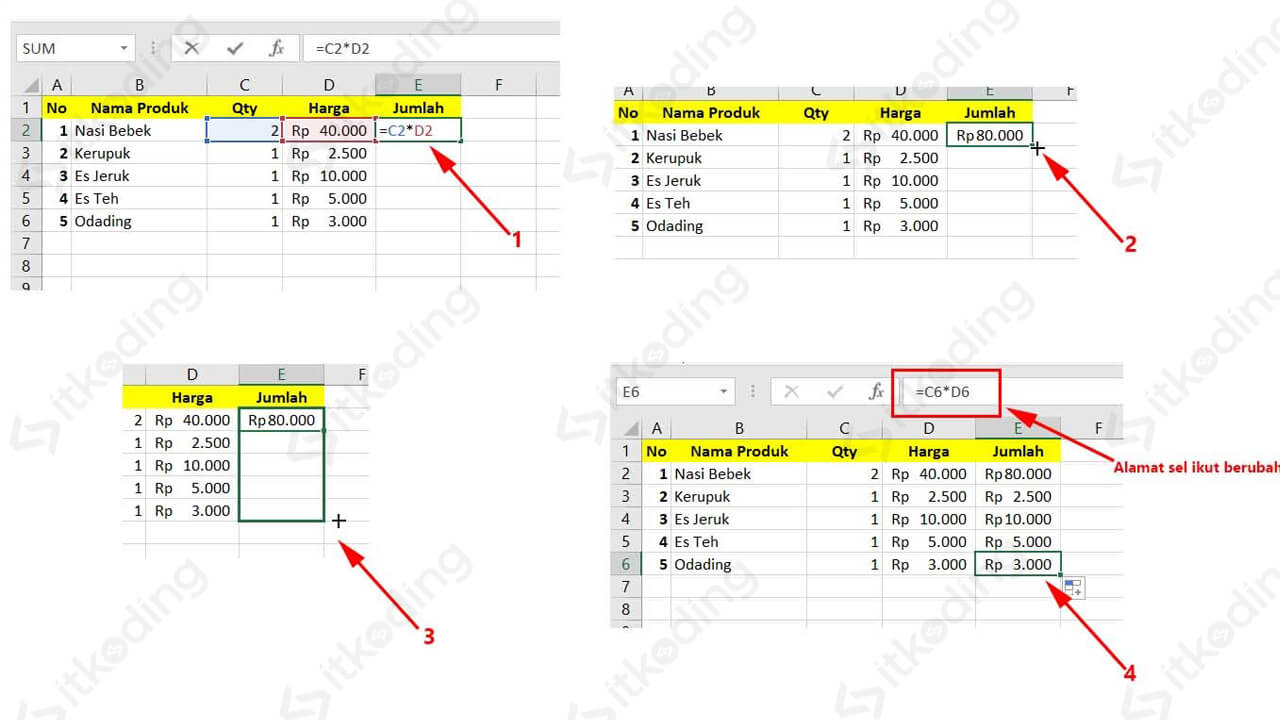
Rumus absolut atau Absolute Formula adalah rumus Excel yang dapat menghitung nilai apapun tanpa mengubah referensi selnya. Ini sangat berguna jika Anda perlu menghitung nilai dengan mengacu pada sel tertentu tanpa khawatir nilai tersebut akan berubah jika Anda menyalin rumus ke sel lain.
Jika Anda baru mengenal Excel atau belum terlalu terbiasa dengan rumus absolut, jangan khawatir. Di artikel ini, kami akan memberikan panduan lengkap tentang rumus absolut Excel.
1. Apa itu Rumus Absolut?
Rumus absolut Excel adalah rumus yang digunakan untuk menghitung nilai dengan referensi tetap pada sel tertentu. Artinya, ketika Anda menyalin rumus ke sel lain, referensi sel tetap sama, dan nilai yang dihitung juga tetap sama.
Misalnya, jika Anda memiliki rumus =A1+B1 dan ingin menyalinnya ke sel di bawahnya, Excel akan secara otomatis menyesuaikan rumus menjadi =A2+B2. Ini karena rumusnya bersifat relatif, yang berarti referensi sel berubah sesuai dengan posisi selnya.
Namun, jika Anda ingin nilai yang dihitung tetap sama tanpa mengubah referensi sel, Anda dapat menggunakan rumus absolut. Rumus absolut ditandai dengan tanda dolar ($) di depan kolom dan/atau baris di mana sel berada.
2. Cara Membuat Rumus Absolut
Untuk membuat rumus absolut Excel, Anda perlu menambahkan tanda dolar ($) di depan kolom dan/atau baris di mana sel berada. Misalnya, jika Anda ingin menghitung total dari sel A1 hingga A5, Anda dapat menggunakan rumus =SUM(A1:A5). Jika Anda menyalin rumus ini ke sel lain, Excel akan menyesuaikan referensi sel menjadi sesuai dengan posisi sel.
Namun, jika Anda ingin menghitung total dari sel A1 hingga A5 dengan referensi tetap pada sel A1, Anda dapat menambahkan tanda dolar di depan kolom dan baris sel A1. Rumusnya akan menjadi =SUM($A$1:A5). Ketika Anda menyalin rumus ini ke sel lain, referensi sel tetap sama dan nilai yang dihitung juga tetap sama.
3. Cara Menggunakan Rumus Absolut dalam Fungsi Excel
Rumus absolut juga dapat digunakan dalam fungsi Excel, seperti SUM, AVERAGE, MAX, dan MIN. Misalnya, jika Anda ingin menghitung rata-rata dari sel A1 hingga A5 dengan referensi tetap pada sel A1, Anda dapat menggunakan rumus =AVERAGE($A$1:A5).
4. Cara Membuat Rumus Absolut untuk Sel Tunggal
Selain digunakan pada rentang sel, rumus absolut juga dapat digunakan untuk sel tunggal. Untuk membuat rumus absolut untuk sel tunggal, Anda perlu menambahkan tanda dolar di depan kolom dan/atau baris sel tersebut.
Misalnya, jika Anda ingin menghitung nilai dari sel A1 tetapi ingin referensi sel tetap sama ketika Anda menyalin rumus ke sel lain, maka rumusnya akan menjadi =$A$1.
5. Cara Menyalin Rumus Absolut
Sekarang Anda sudah tahu cara membuat rumus absolut di Excel, tetapi bagaimana cara menyalin rumus absolut ke sel lain? Berikut adalah beberapa cara yang dapat Anda gunakan:
– Salin rumus secara manual: Anda dapat menyalin rumus absolut dengan mengetikkan rumusnya secara manual ke sel lain.
– Drag and drop: Untuk menyalin rumus absolut ke sel yang berdekatan, Anda dapat menggunakan teknik drag and drop. Pilih sel yang berisi rumus absolut, lalu seret kotak isian di sudut kanan bawah sel ke sel lain yang ingin Anda isi dengan rumus yang sama.
– Salin dengan Ctrl+C dan Ctrl+V: Anda dapat menyalin rumus absolut dengan menekan tombol Ctrl+C untuk menyalin rumus, lalu tekan tombol Ctrl+V untuk menempelkannya ke sel lain.
6. Contoh Penggunaan Rumus Absolut
Berikut adalah beberapa contoh penggunaan rumus absolut Excel:
– Menghitung total dari sel A1 hingga A5 dengan referensi tetap pada sel A1: =SUM($A$1:A5).
– Menghitung rata-rata dari sel A1 hingga A5 dengan referensi tetap pada sel A1: =AVERAGE($A$1:A5).
– Menghitung persentase perubahan antara dua angka di sel A1 dan B1: =((B1-A1)/ABS(A1))*100.
7. Kesimpulan
Rumus absolut Excel sangat berguna untuk menghitung nilai dengan referensi tetap pada sel tertentu. Ini memungkinkan Anda untuk menyalin rumus ke sel lain tanpa perlu khawatir referensi sel akan berubah. Dalam artikel ini, kami telah memberikan panduan lengkap tentang rumus absolut Excel, termasuk cara membuat rumus absolut, menggunakannya dalam fungsi Excel, dan menyalinnya ke sel lain. Semoga artikel ini bermanfaat untuk Anda!
 Bicara Fakta Informasi Berita Terkini, Berita Terbaru dan Berita Hari Ini
Bicara Fakta Informasi Berita Terkini, Berita Terbaru dan Berita Hari Ini
